Jūsu Twitch skatītājiem ir divas lietas, ko vēlaties dzirdēt no jūsu straumes: Jūsu balss (acīmredzot) un mūzikas un skaņas efekti no spēles, ko spēlējat. Bet tāpēc, ka spēles izrāda dažādus skaņas profilus, un dažreiz esat aizmirsis ieslēgt savu mikrofonu, saprotot to, ko jūs skanat skatītājiem, var būt grūts.
Tālāk ir aprakstīts, kā iestatīt audio ierīces un pārbaudīt straumes skaņu, pirms sākat dzīvot.
1. darbība: iestatiet audio ierīci (-as)
Ja datorā ir vairāki skaļruņi, austiņas vai mikrofoni, vislabāk ir iestatīt ierīces, kuras izmantojat kā noklusējumu, pirms sākat straumēšanu. Varat izvēlēties, kuras audio ierīces, ko vēlaties izmantot savai straumei, atvērtā apraides programmatūrā, bet var rasties problēmas, ja šīs ierīces nav jūsu noklusējuma ierīces.

Lai iestatītu noklusētās audio ierīces, ar peles labo pogu noklikšķiniet uz apjoma logotipa jūsu sistēmas teknē . Uznirstošajā izvēlnē izvēlieties Atskaņošanas ierīces . Tādējādi tiks atvērts logs Skaņa . Cilnē Atskaņošana atrodiet skaļruņus vai austiņas, kuras vēlaties izmantot kā noklusējuma atskaņošanas ierīci, atlasiet to un noklikšķiniet uz Iestatīt noklusējumu.

Tālāk noklikšķiniet uz cilnes Ierakstīšana skaņas logā. Atrodiet mikrofonu, kuru vēlaties iestatīt kā noklusējuma ierakstīšanas ierīci, atlasiet to un noklikšķiniet uz Iestatīt noklusējumu . Noklikšķiniet uz Labi, lai aizvērtu skaņas logu.
2. solis: pielāgojiet audio iestatījumus
Pēc noklusējuma iestatīšanas atveriet Open Broadcaster Software un noklikšķiniet uz Settings> Audio . Šeit jūs varat izvēlēties darbvirsmas audio ierīci un mikrofonu / papildu audio ierīci - abiem šiem iestatījumiem jābūt noklusētiem . Noklikšķiniet uz Labi, lai izietu no iestatījumu izvēlnes.

Galvenajā OBS ekrānā redzēsiet divus skaļuma slīdņus - vienu pie mikrofona un vienu blakus skaļruni. Šie slīdņi kontrolēs jūsu balss skaļumu (mikrofonu) un darbvirsmas / spēļu audio (skaļruni). Lai to sāktu, ievietojiet abus šos slīdņus vienā līmenī.
3. solis. Pārbaudiet iestatījumus
Katra spēle ir atšķirīga, tāpēc pirms katras sesijas vēlaties pārbaudīt savas skaņas līmeni. Vienkāršākais veids, kā pārbaudīt iestatījumu iepriekšējo plūsmu (nepieprasot draugam pieteikties un pārbaudīt jums), ir ierakstīt straumes priekšskatījumu un atskaņot to pirms došanās uz dzīvi.
Lai to izdarītu, vienkārši noklikšķiniet uz Sākt ierakstīšanu OBS, palaidiet spēli un dažas minūtes runājiet mikrofonā. Ja jums šķiet, ka jums ir pietiekami daudz materiālu, noklikšķiniet uz Apturēt ierakstīšanu .

Atrodiet ierakstu un atskaņojiet to atpakaļ. Ja neesat pārliecināts, kur atrodas jūsu ieraksts, atveriet Iestatījumi> Apraides iestatījumi un skatiet sadaļu Failu ceļš . Šī ir adrese uz mapi, kurā tiks saglabātas visas jūsu ierakstītās sesijas. Šo adresi var mainīt, noklikšķinot uz Pārlūkot ...
Ja jūsu straume izklausās labi, tas ir awesome - jūs esat labi iet. Ja jūs varat dzirdēt tikai spēles audio un nevis balss (vai otrādi), izmainiet skaļuma slīdņus no 2. soļa un atkārtojiet testu.


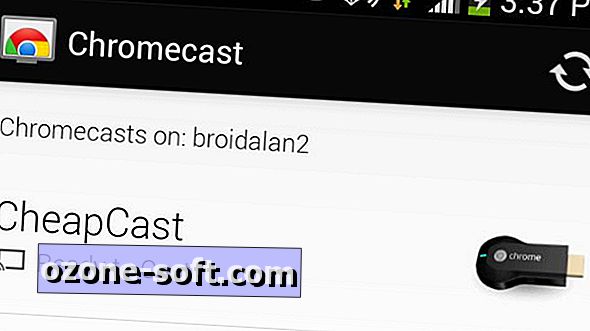


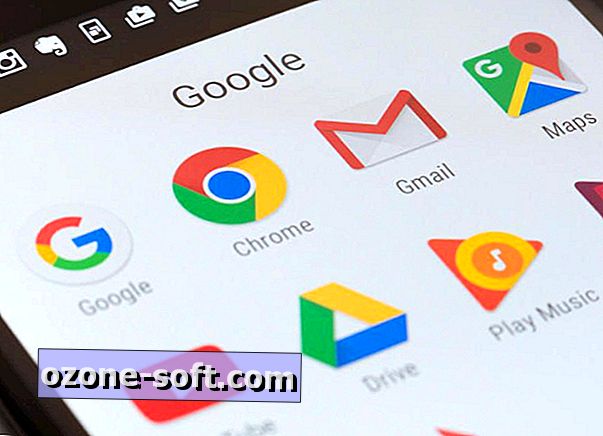






Atstājiet Savu Komentāru